Di recente, Microsoft ha rilasciato un nuovo aggiornamento di sicurezza KB4579311. L'ultima versione di Windows 10 2004 presenta vari miglioramenti della sicurezza e corregge vari errori, inclusi i problemi introdotti da precedenti aggiornamenti del sistema operativo.Ma sembraL'ultimo aggiornamento KB4579311 ha causato uno strano problema rimuovendo i componenti di Windows stesso.
molti inrapportoGli utenti che aggiornano a Windows 4579311 versione 10 installando KB19041.572 elimineranno il Blocco note o l'applicazione di disegno.
Dall'installazione di KB4579311 Windows 10 versione 19041.572, Notepad.exe non è presente, non è nel mio cestino, né in System32.
Contenuti
Windows 10 2004 manca Blocco note
Bene, con l'ultima versione di Windows 10 2004 (ovvero l'aggiornamento di maggio 2004), Microsoft ha incluso Blocco note, MS Paint e WordPad come componenti opzionali.Inoltre, se il tuo dispositivo è interessato dall'installazione di KB4579311, queste app sono scomparse, come ritrovarle.
Aggiungi da funzionalità opzionali
- Fare clic con il pulsante destro del mouse sul menu Start di Windows 10 e selezionare Impostazioni,
- Vai all'app e seleziona "App e funzionalità",
- Quindi, fai clic sul collegamento della funzione opzionale a destra.
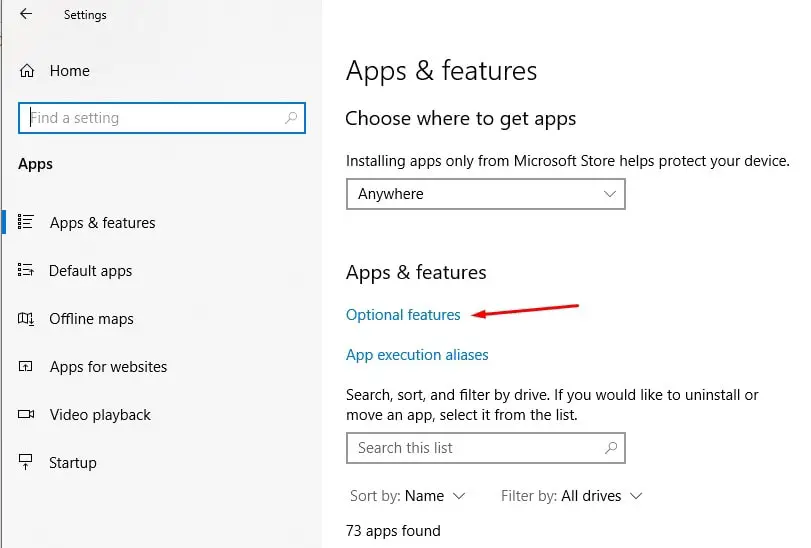
- Da qui, puoi scegliere di reinstallare tutte le applicazioni che desideri aggiungere/installare funzionalità opzionali (blocco note o disegno), quindi fare clic su Aggiungi funzionalità.
- Quindi cerca la funzione, selezionala e fai clic sul pulsante di installazione.
- Ecco fatto, puoi anche installare Blocco note, MS Paint o MS Word.
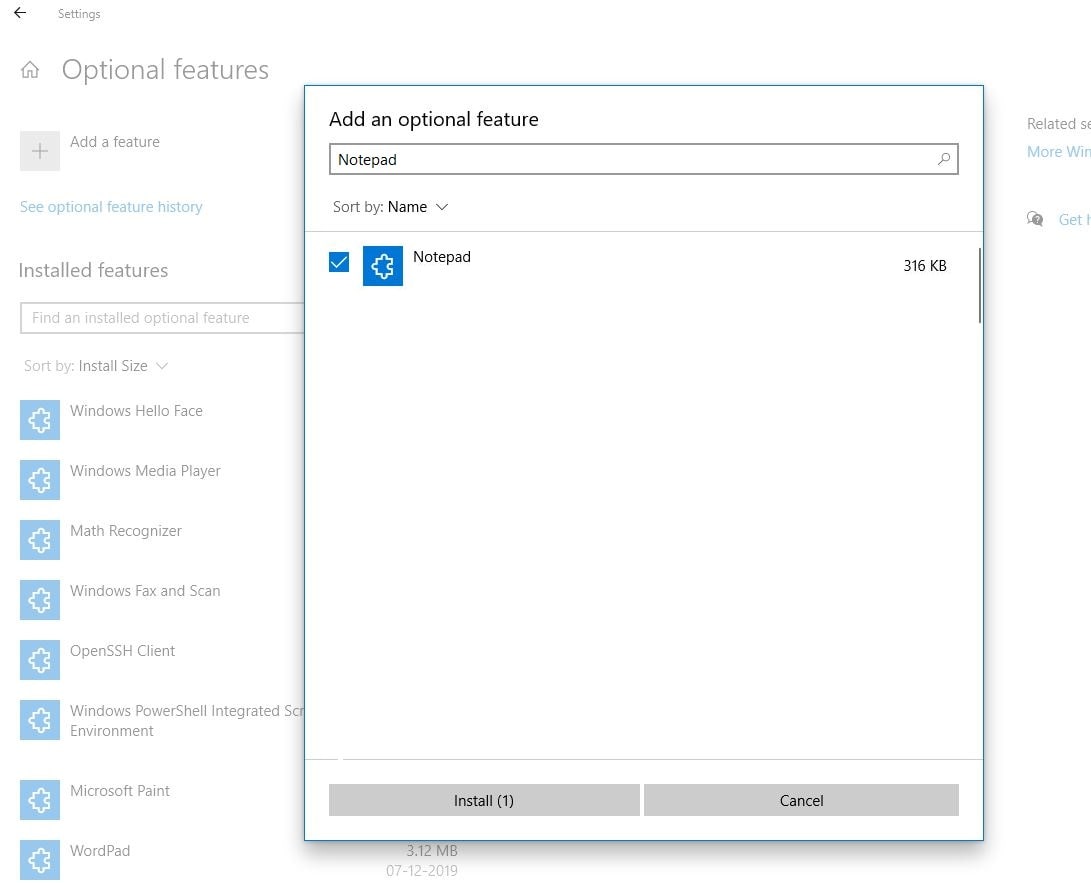
Verifica la presenza di file di sistema danneggiati
Ancora bisogno di aiuto?Potrebbe essere un file di sistema danneggiato che ha causato il problema.Eseguiamo l'utilità Controllo file di sistema, che può aiutare a rilevare e sostituire i file di sistema danneggiati con quelli corretti.
- Apri un prompt dei comandi come amministratore,
- Se UAC (Controllo dell'account utente) Richiedi il permesso, per favoreFare clic su "Sì" .
- Nella finestra del prompt dei comandi, digitaSFC / scannowE premi Invio sulla tastiera
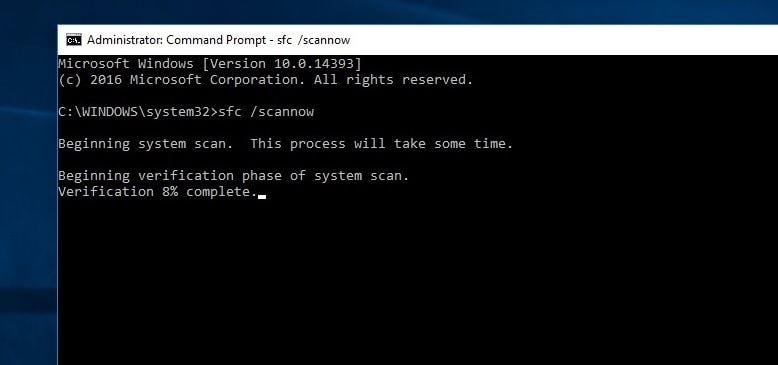
Lascia che il processo di scansione si completi al 100%, riavvia il PC dopo il completamento, quindi controlla se riesci a risolvere il problema che l'applicazione non può essere aperta o manca su Windows 10.
Disinstalla KB4579311
Inoltre, puoi disinstallare Windows 10 KB4579311 e verificare se aiuta.Puoi disinstallare qualsiasi aggiornamento di Windows 10 seguendo i passaggi seguenti.
- Usa il tasto Windows + I per aprire le impostazioni
- Vai su "Aggiornamento e sicurezza" e poi su "Windows Update".
- Fare clic qui per visualizzare la cronologia degli aggiornamenti
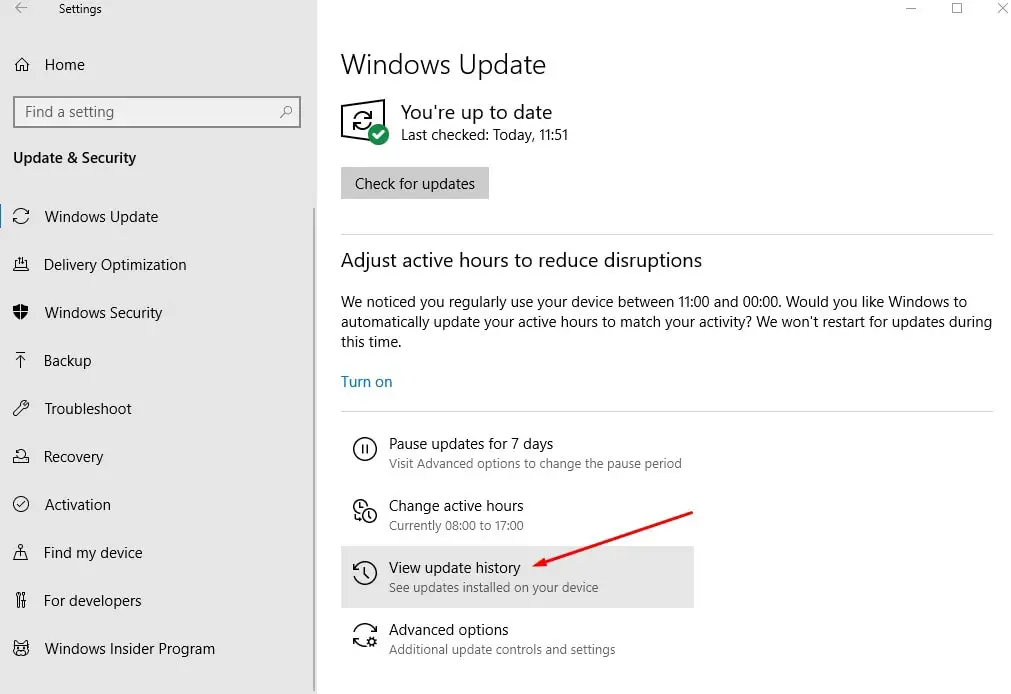
- Quindi, fai clic sull'opzione "Disinstalla aggiornamento", quindi nel Pannello di controllo, seleziona KB4579311 per evidenziarlo, quindi fai clic su "Disinstalla"
- Al termine, riavviare il sistema quando richiesto.
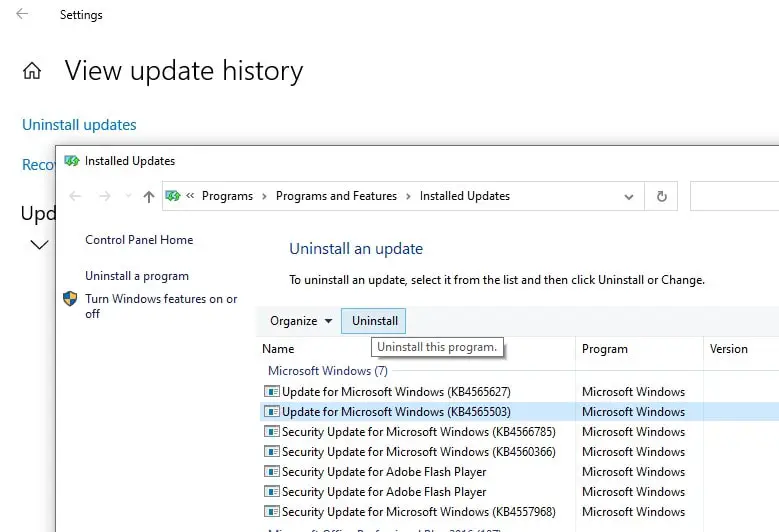
Inoltre, puoi anche utilizzare il prompt dei comandi per rimuovere l'aggiornamento di Windows KB4579311.
- Apri un prompt dei comandi come amministratore,
- inserisci il comando wusa / disinstalla / KB: KB4579311 / quiet / promptrestart E premi Invio,
- Al termine, salva tutto e riavvia il dispositivo.

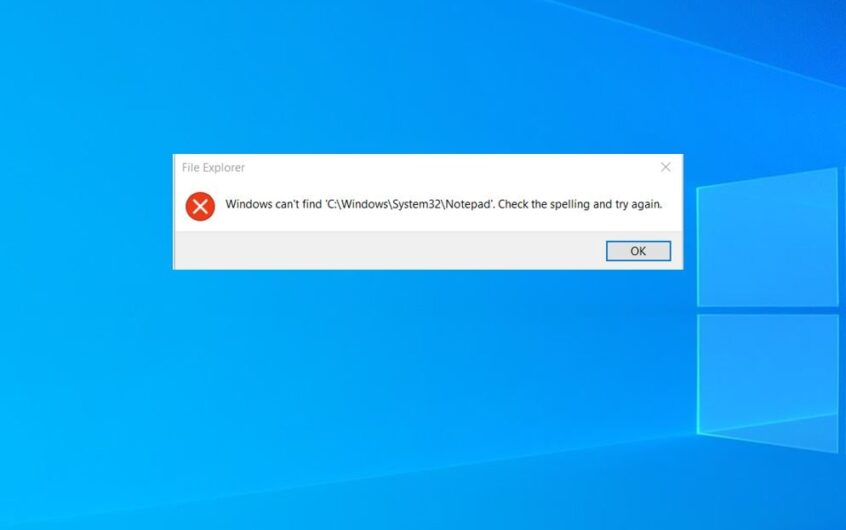




![[Risolto] Microsoft Store non può scaricare app e giochi](https://oktechmasters.org/wp-content/uploads/2022/03/30606-Fix-Cant-Download-from-Microsoft-Store.jpg)
![[Risolto] Microsoft Store non riesce a scaricare e installare app](https://oktechmasters.org/wp-content/uploads/2022/03/30555-Fix-Microsoft-Store-Not-Installing-Apps.jpg)
